QLabelQPushButton和QLineEdit
发布时间:2023年12月28日
QLabel
设置文件格式字体颜色背景

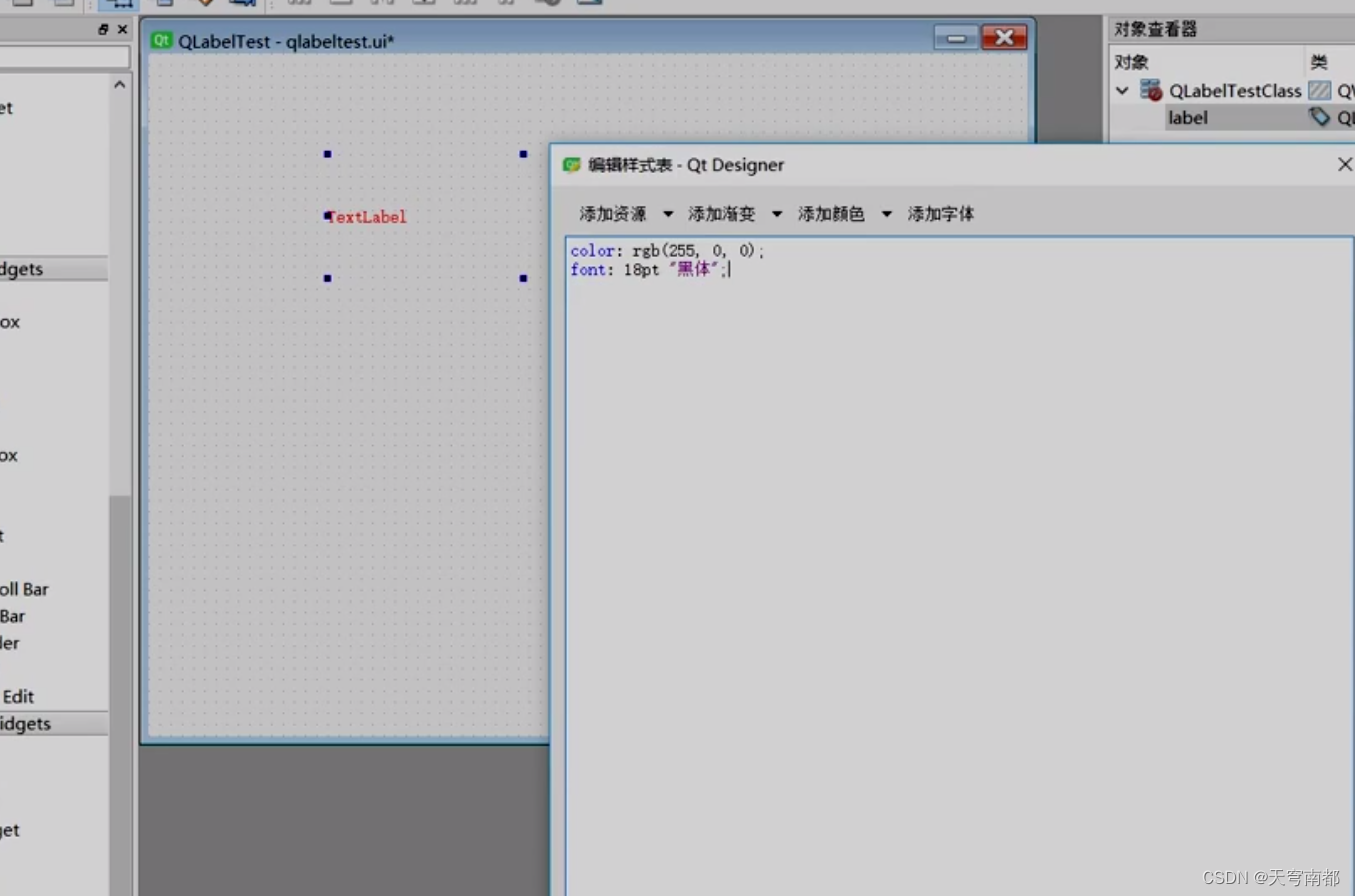
源码
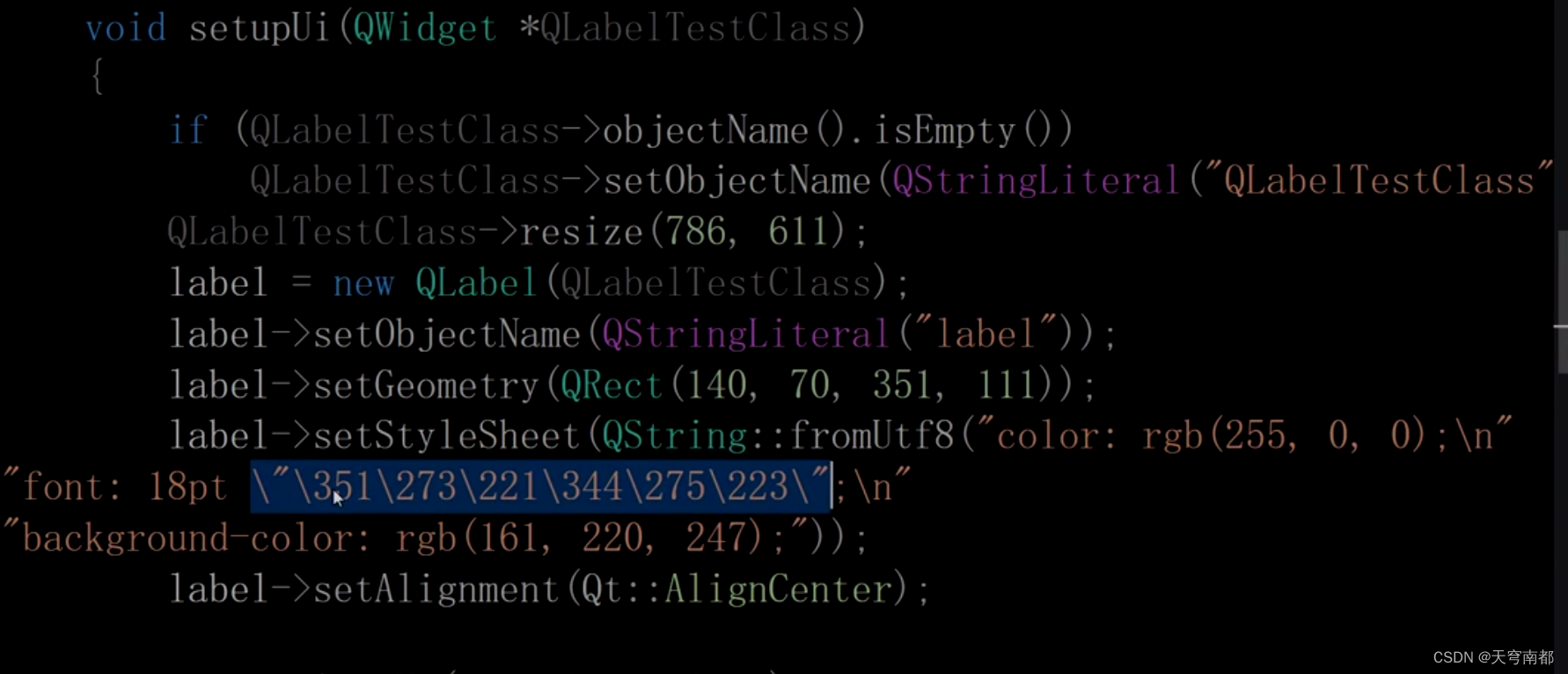
设置图片
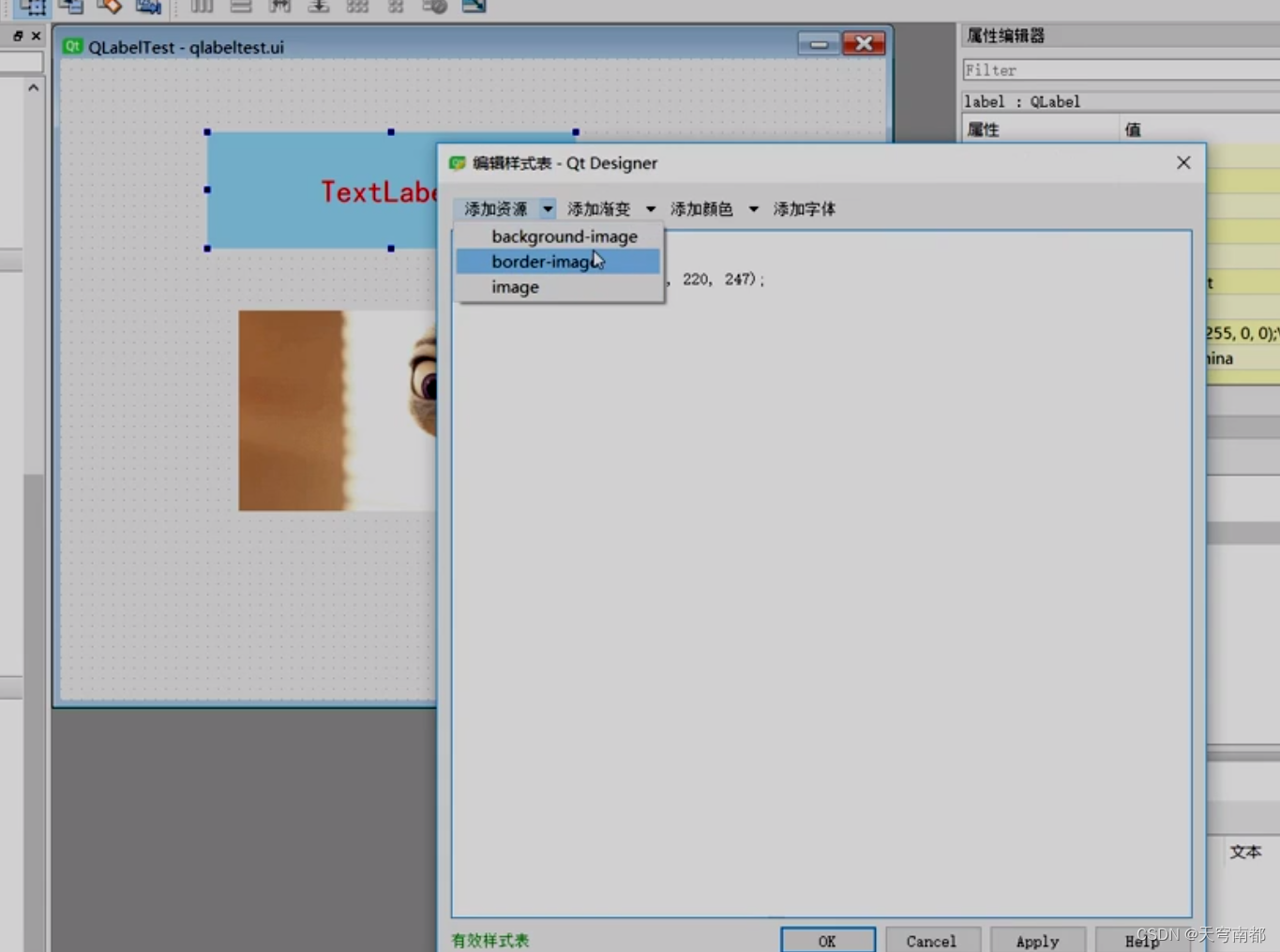
源码
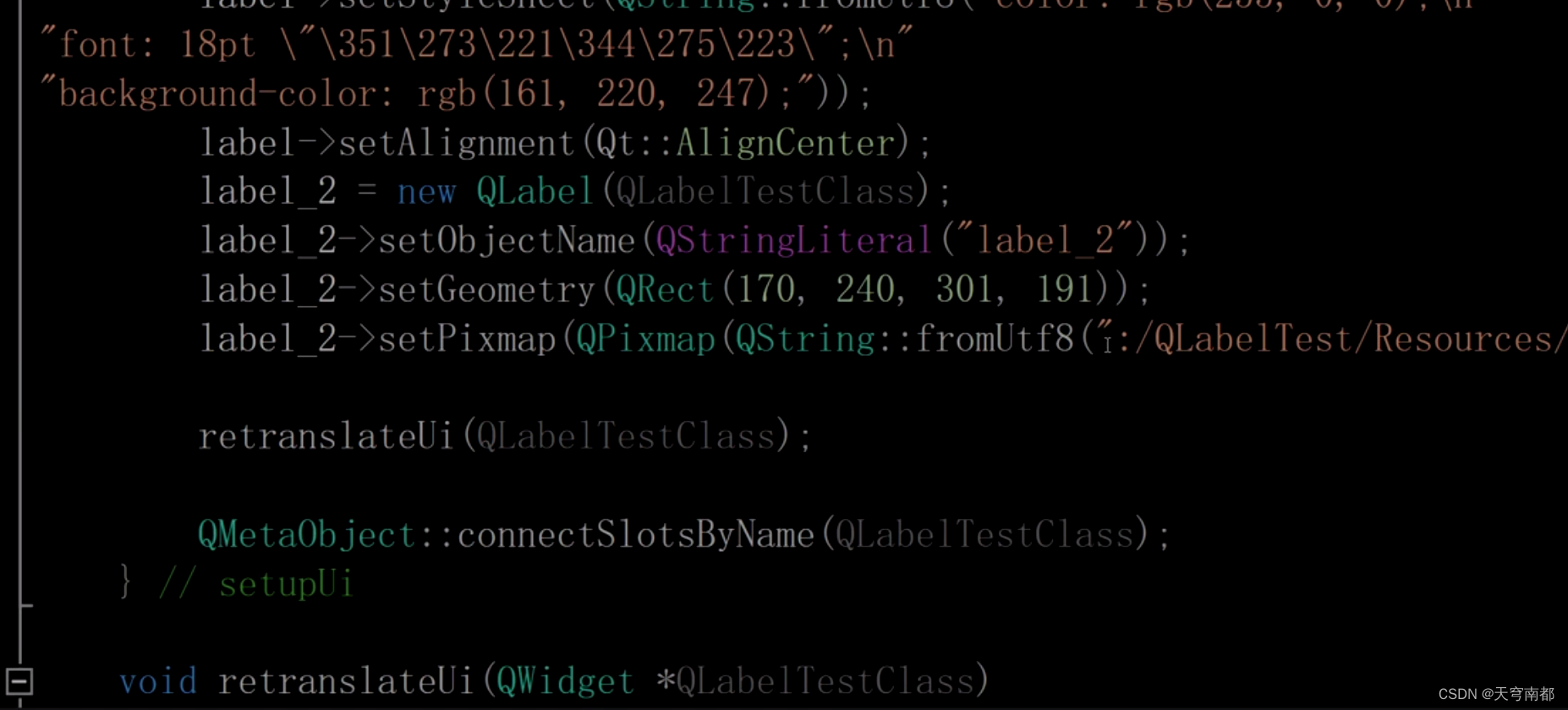
设置gif
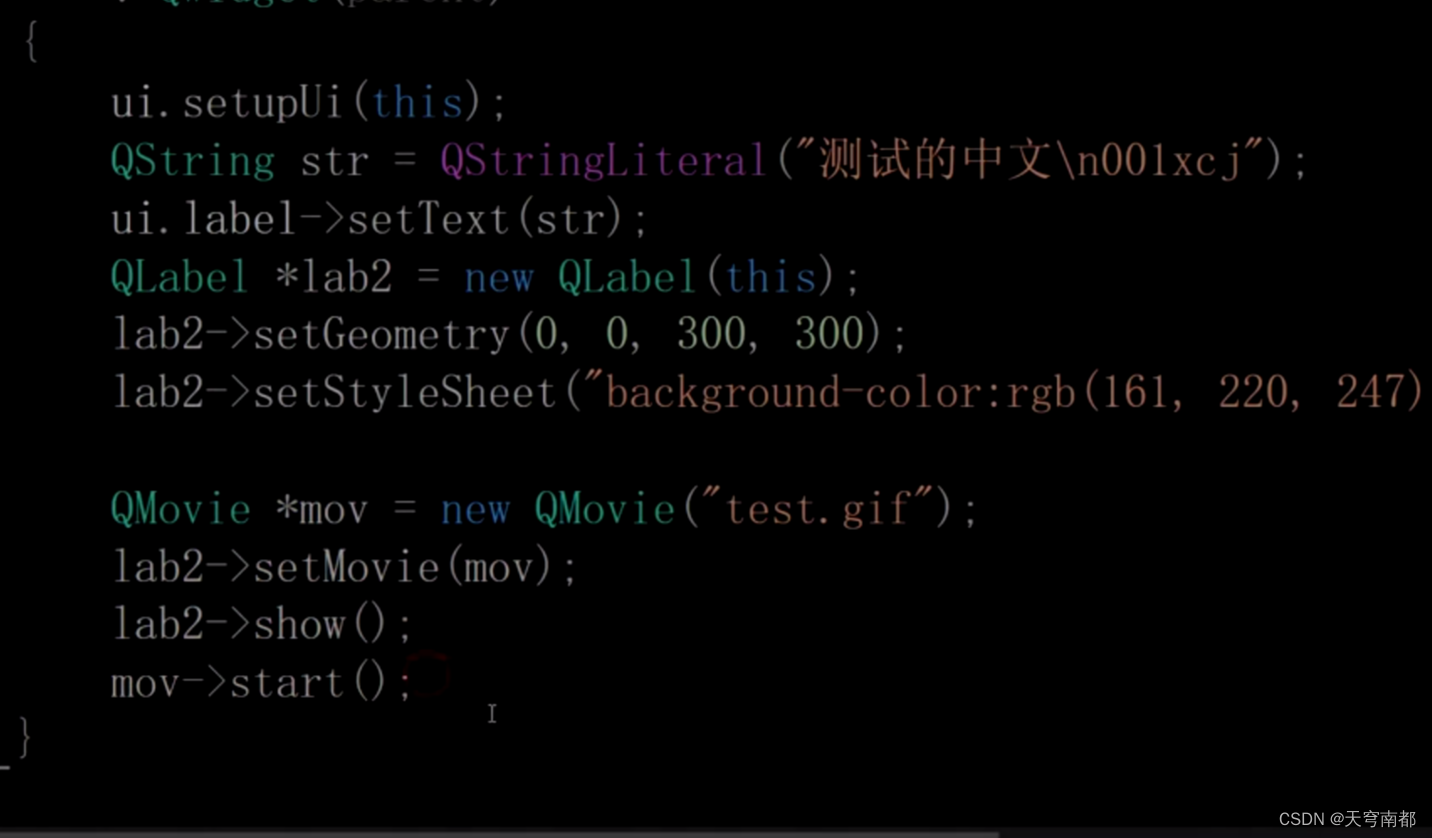
设置文本
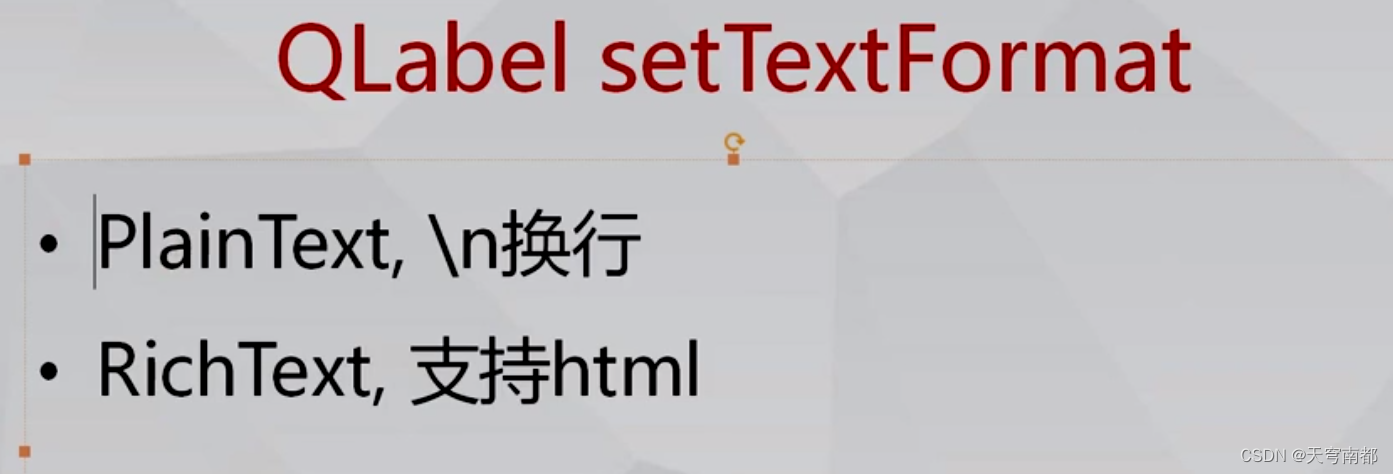
源码
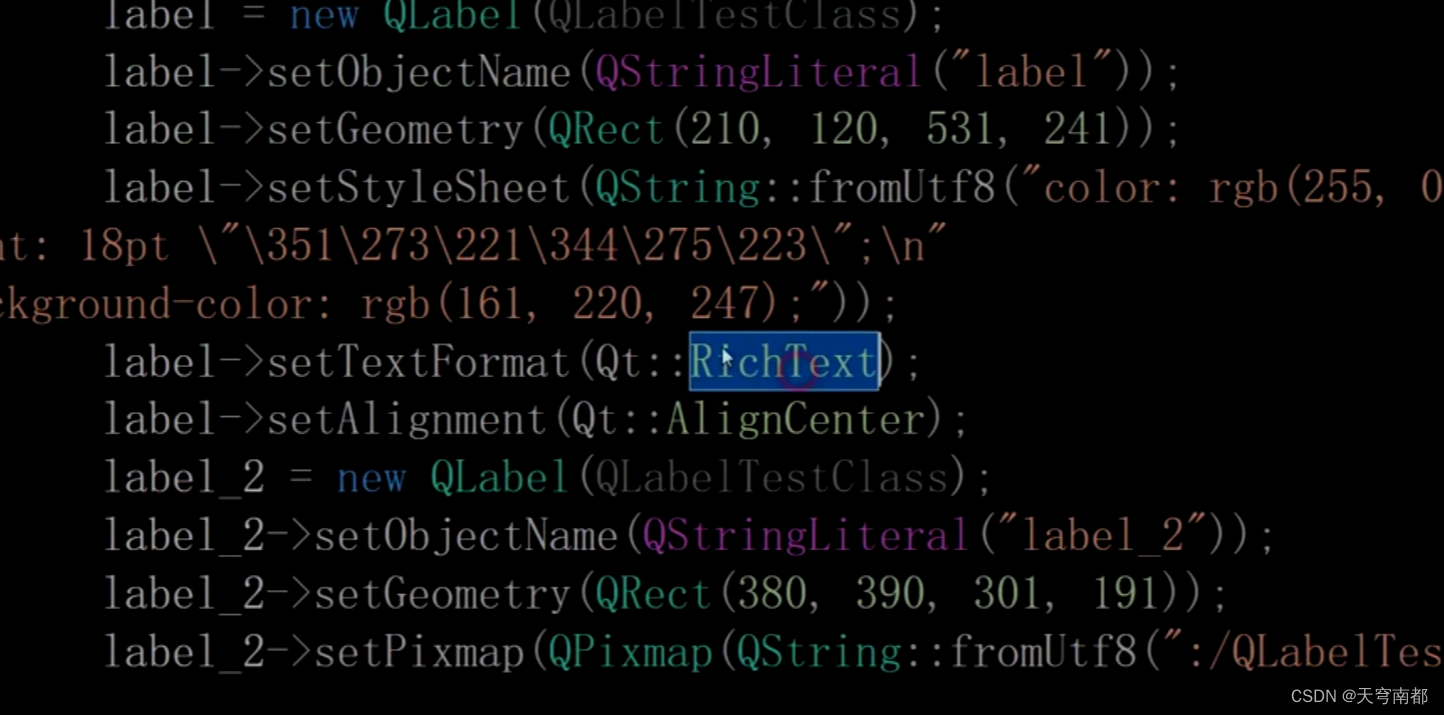
-
富文本 (Rich Text):
- 格式化选项:富文本支持各种格式化选项,如字体样式(粗体、斜体)、字体大小、颜色、超链接、图片插入、列表、表格等。
- 文件格式:常见的富文本格式包括 RTF(Rich Text Format)、HTML、Word 文档等。
- 用途:富文本适用于需要格式化和视觉呈现的场景,例如网页内容、文档编辑、电子邮件等。
- 数据大小:由于包含了格式化信息,富文本文件通常比纯文本文件大。
-
纯文本 (Plain Text):
- 无格式化:纯文本不支持任何格式化。它仅包含文本字符,不含字体样式、颜色或其他任何类型的文本格式化。
- 文件格式:常见的纯文本格式包括 TXT 文件、某些编程语言的源代码文件等。
- 用途:纯文本主要用于需要文本内容而不关注格式的场景,如编程、日志文件、文本编辑等。
- 兼容性和大小:由于其简单性,纯文本文件通常具有更好的兼容性和更小的文件大小。
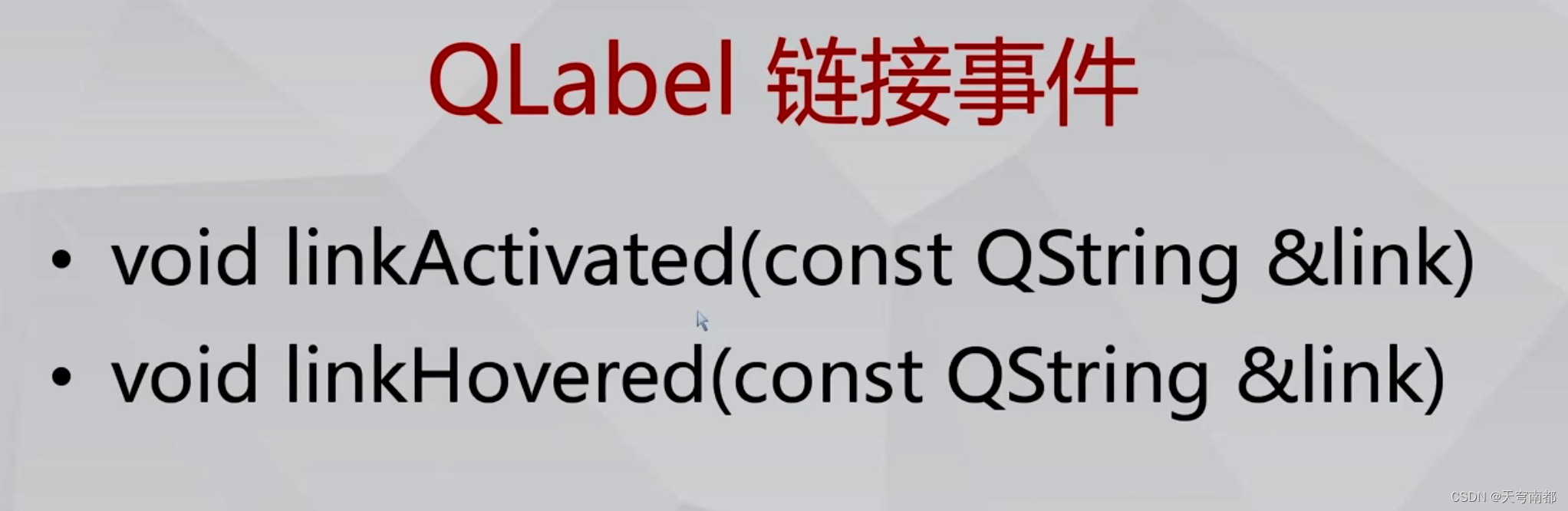
-
linkActivated:- 触发时机:当用户点击一个超链接时触发。
- 用途:这个信号主要用于响应用户的点击动作,例如打开一个网页或执行某些特定的逻辑。
- 示例:如果
QLabel中有一个<a href="http://example.com">Example</a>的链接,当用户点击这个链接时,linkActivated信号会被发出。
-
linkHovered:- 触发时机:当用户的鼠标悬停在超链接上时触发。
- 用途:这个信号主要用于提供当鼠标悬停在链接上时的交互反馈,例如显示链接的预览或一些额外信息。
- 示例:继续使用
QLabel的例子,如果用户将鼠标悬停在上述链接上,linkHovered信号会被发出。
选择和编辑
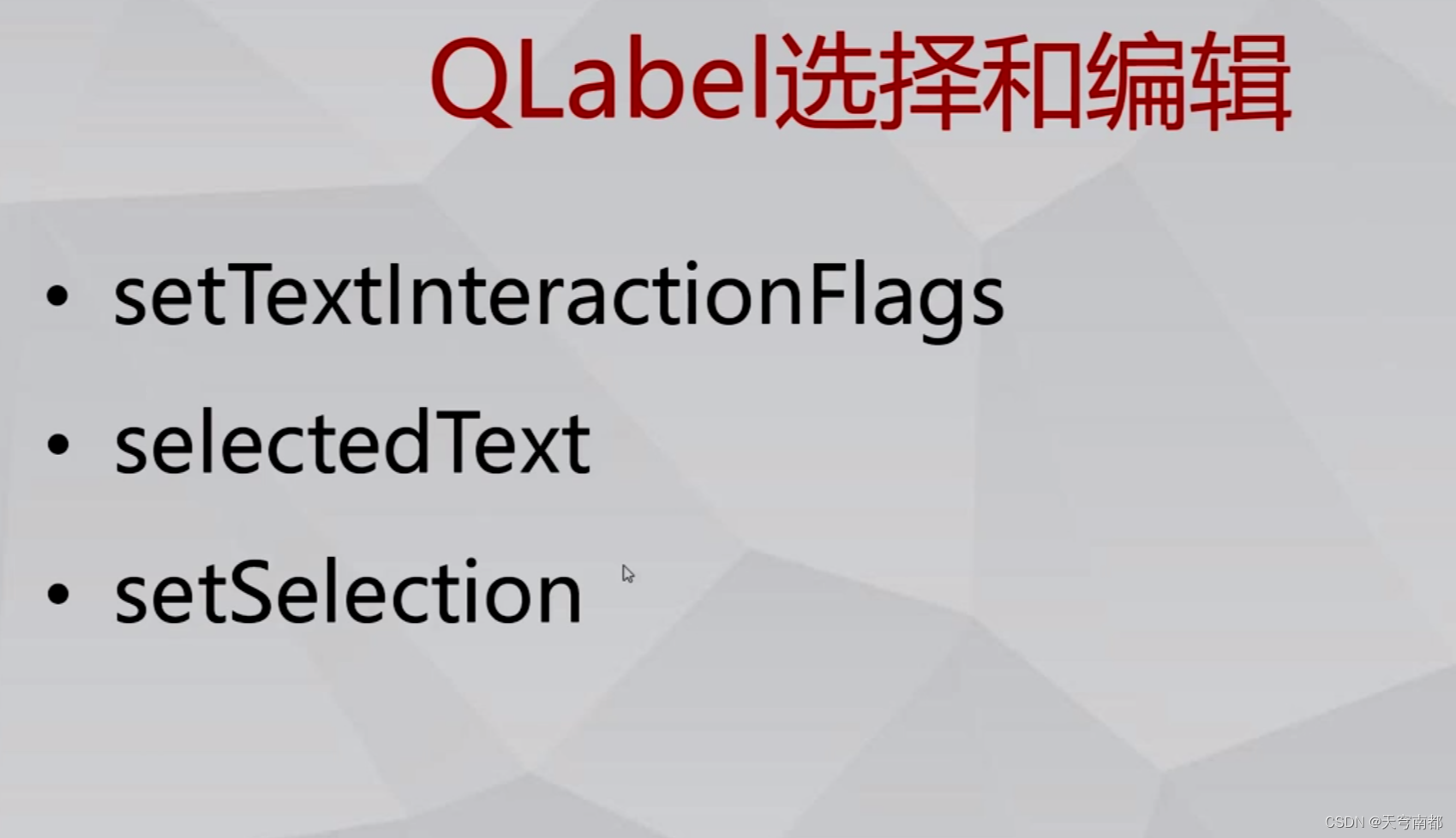
-
selectedText:- 用途:这是一个属性,用于获取用户在文本部件中所选取的文本。
- 返回值:返回一个
QString,包含当前被选中的文本。如果没有选中的文本,它会返回一个空字符串。 - 适用部件:常用于
QTextEdit,QLineEdit等可以选择文本的部件。 - 示例用法:
QString text = textEdit->selectedText();
-
setSelection:- 用途:这是一个函数,用于在文本部件中设置文本的选区。
- 参数:通常需要两个参数,分别表示选区的开始位置和选区的长度。
- 适用部件:主要用于
QTextEdit,QLineEdit等部件。 - 示例用法:
lineEdit->setSelection(0, 5);(选取从位置 0 开始的 5 个字符)
-
setTextInteractionFlags:- 用途:这是一个函数,用于设置文本部件中的文本交互标志,如是否可以选择文本、是否可以点击链接等。
- 参数:接收一个或多个
Qt::TextInteractionFlag枚举值。 - 适用部件:适用于多种显示文本的部件,如
QLabel,QTextEdit。 - 示例用法:
label->setTextInteractionFlags(Qt::TextSelectableByMouse | Qt::LinksAccessibleByMouse);
QPushbotton

QShortcut:这个类用于创建键盘快捷键。你可以使用它来定义一个快捷键组合,并将其与特定的动作或命令关联。
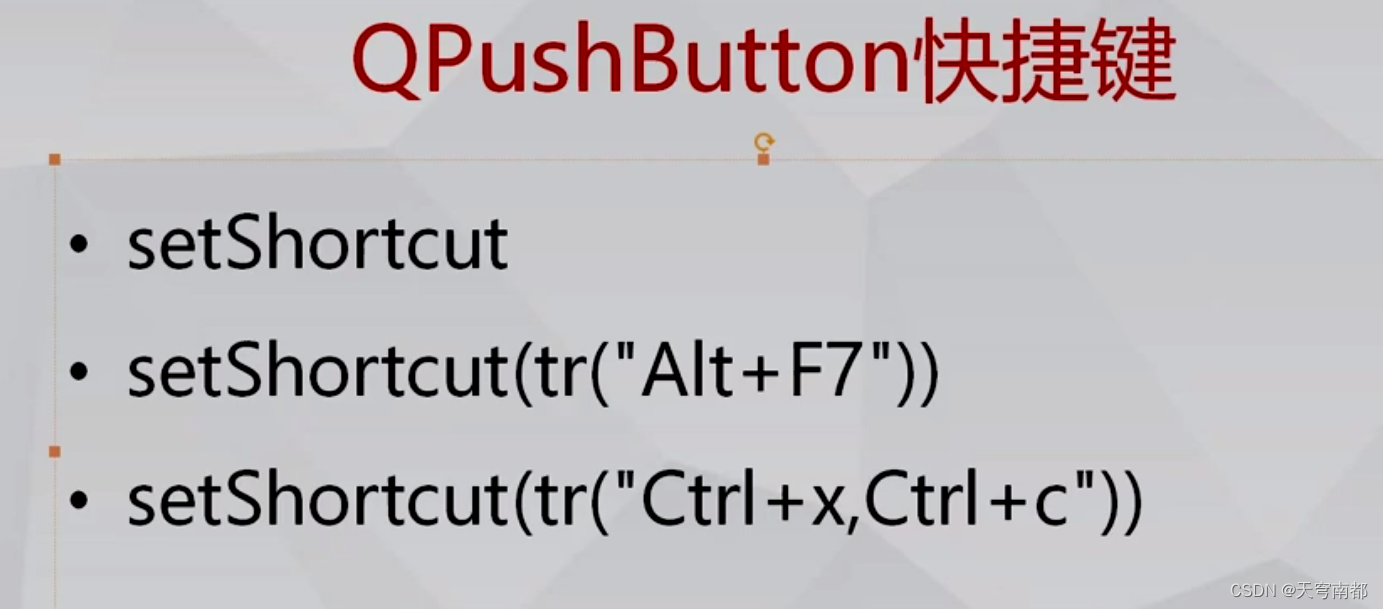
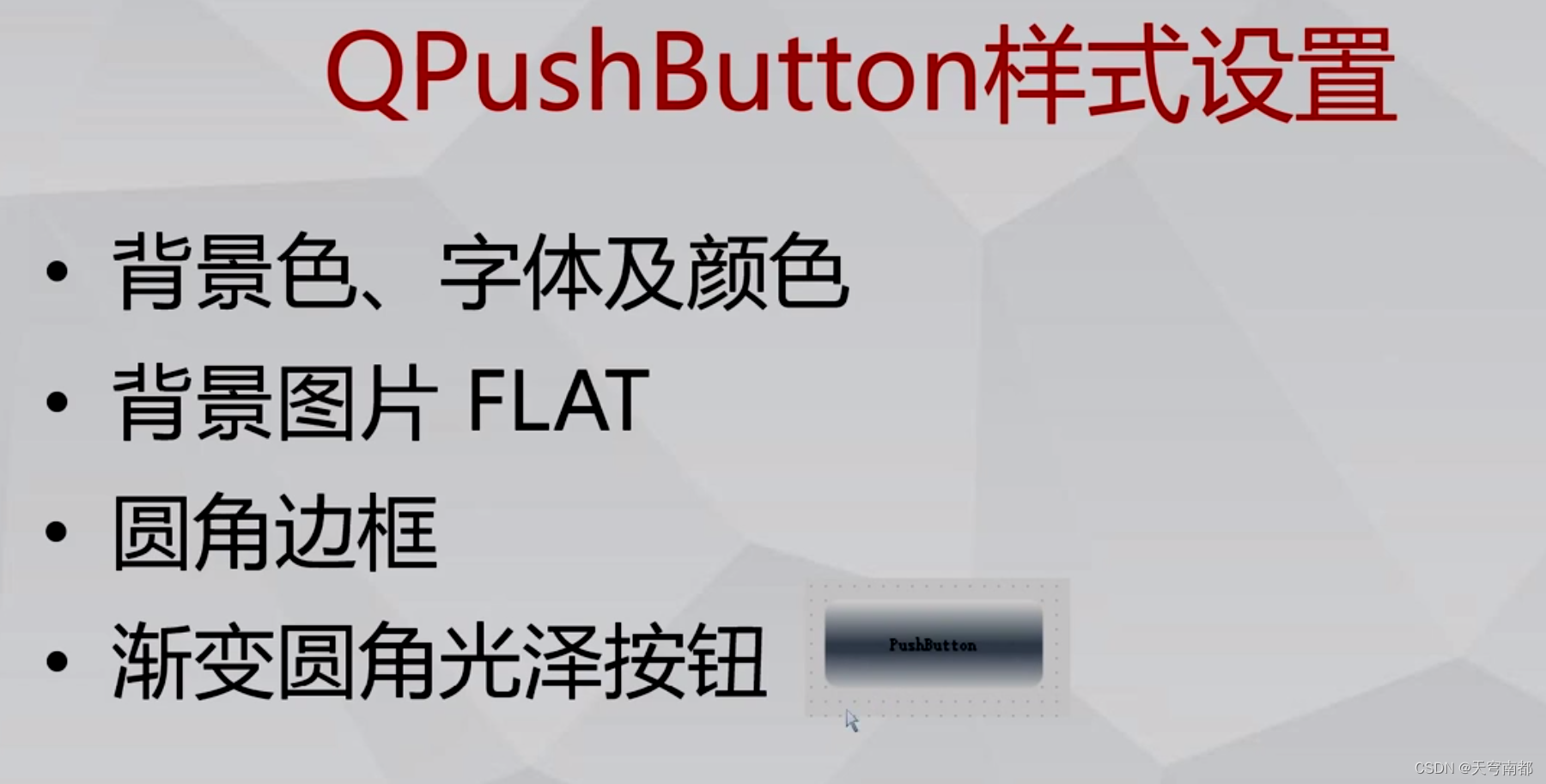
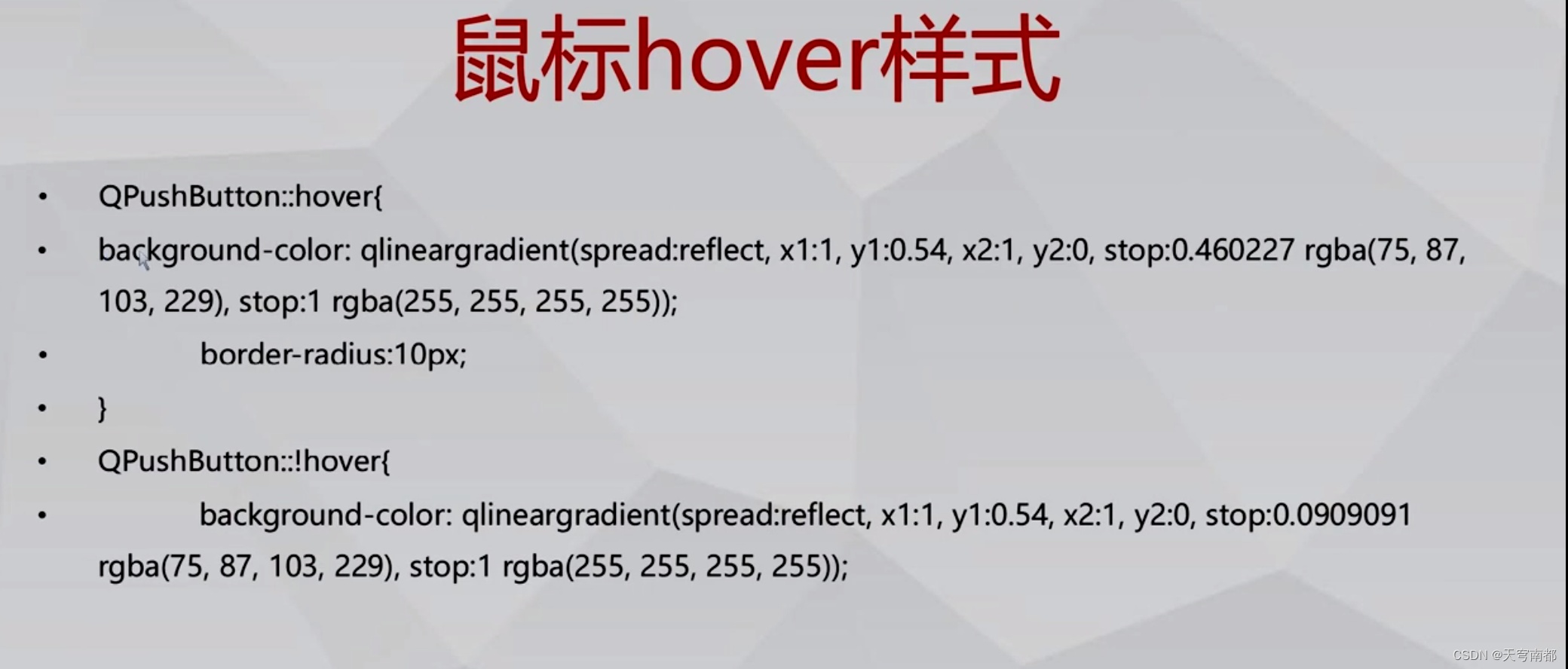
QLineEdit
常用属性和方法
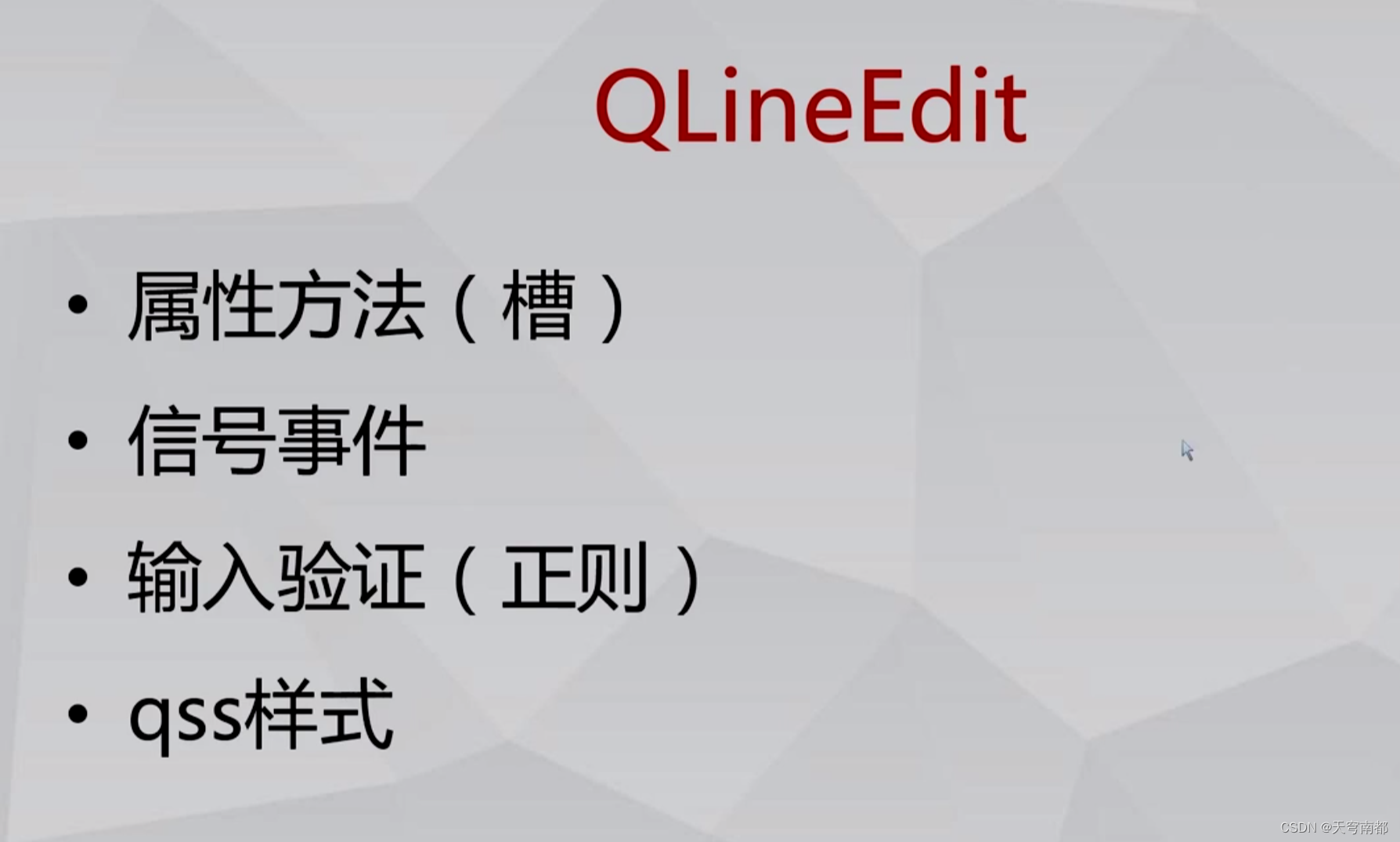
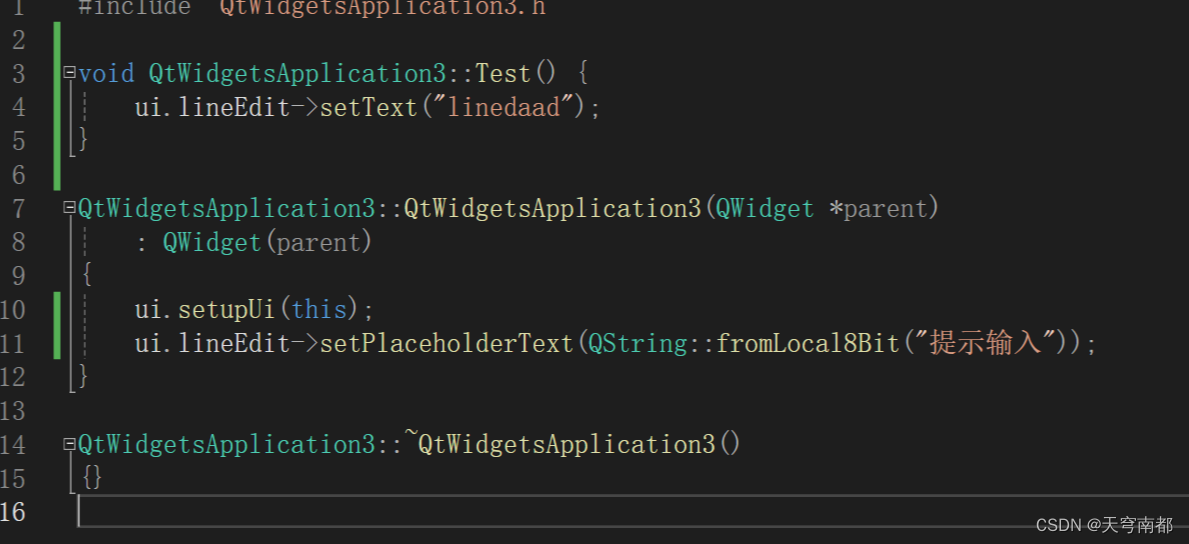
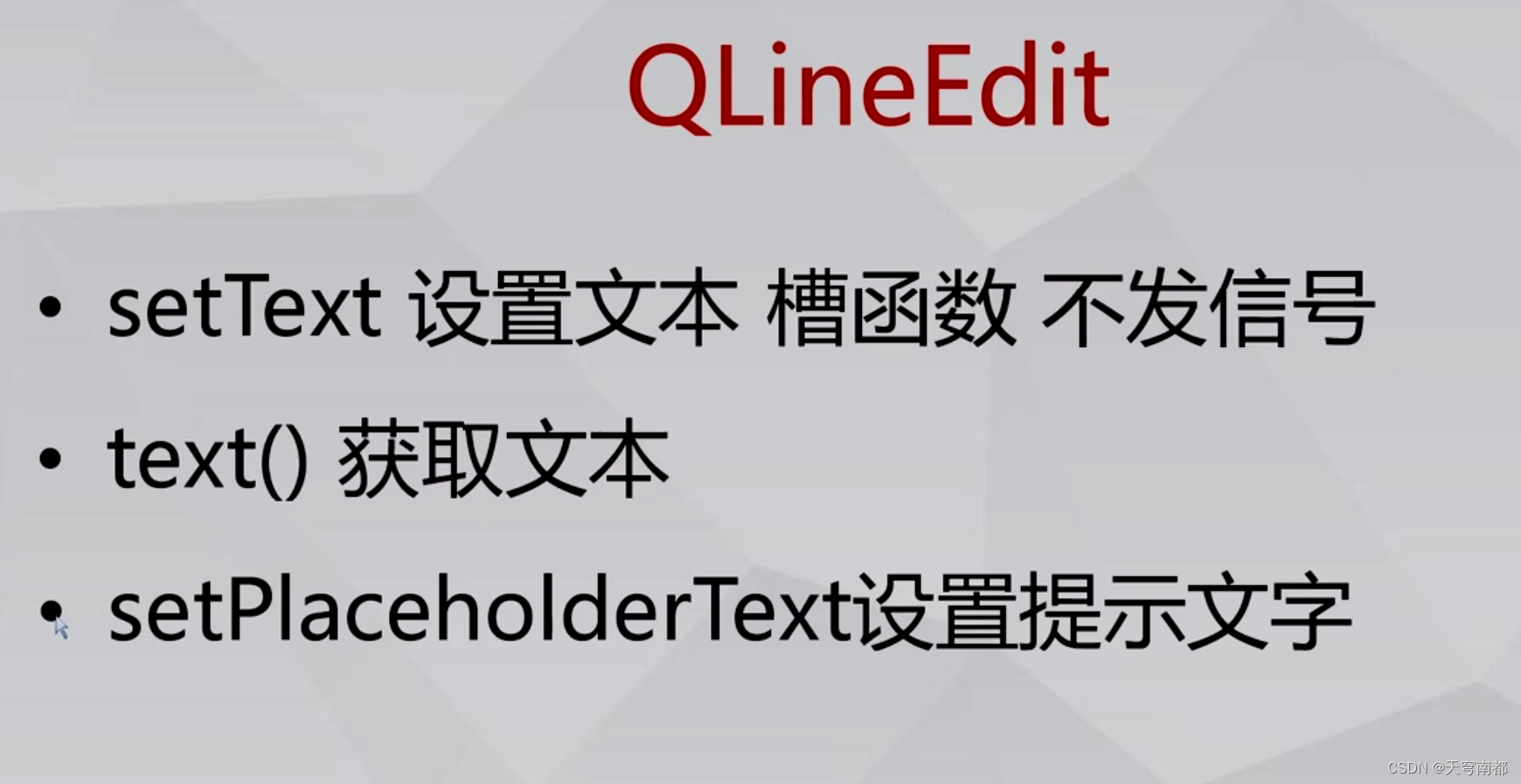
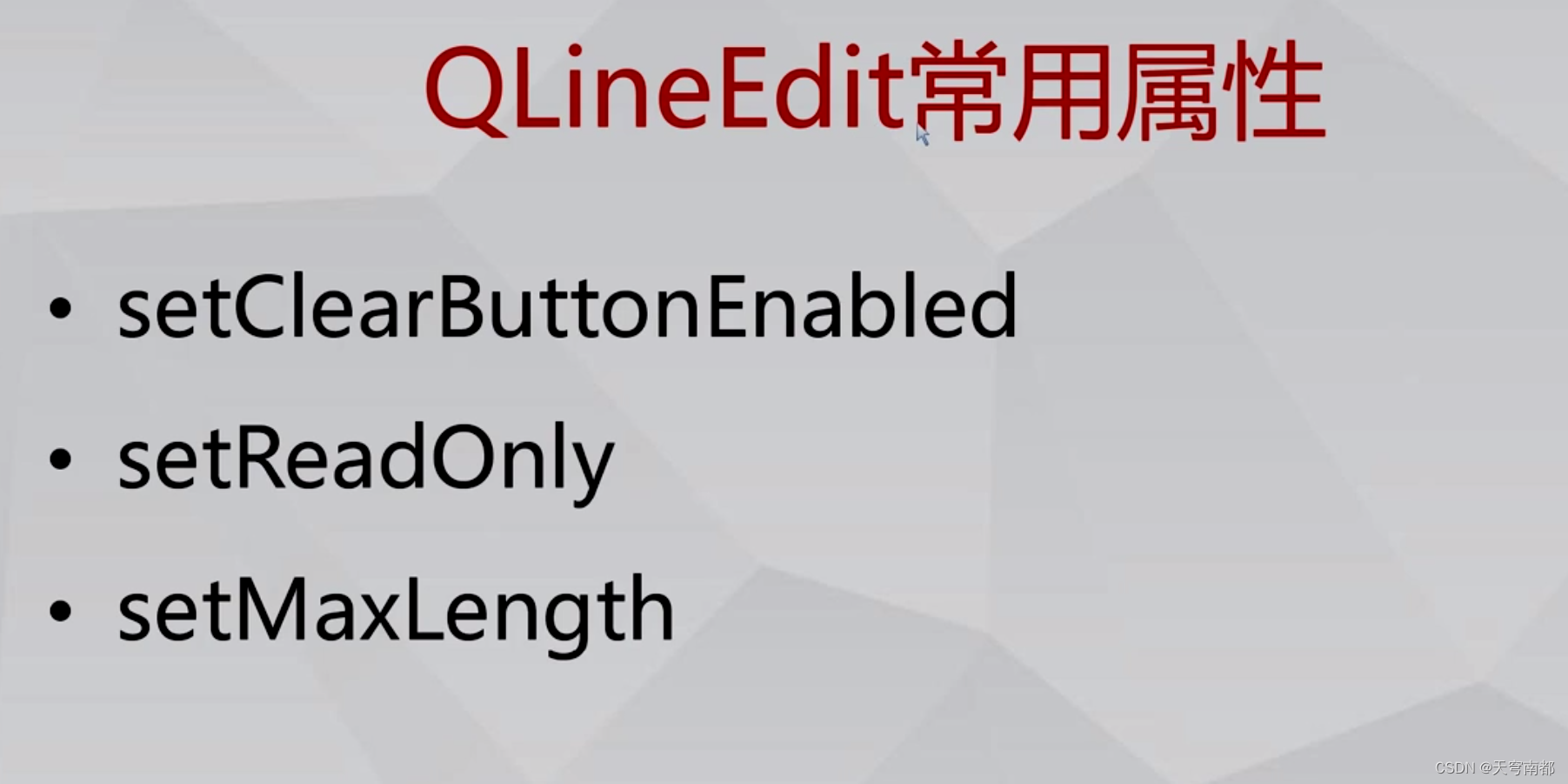
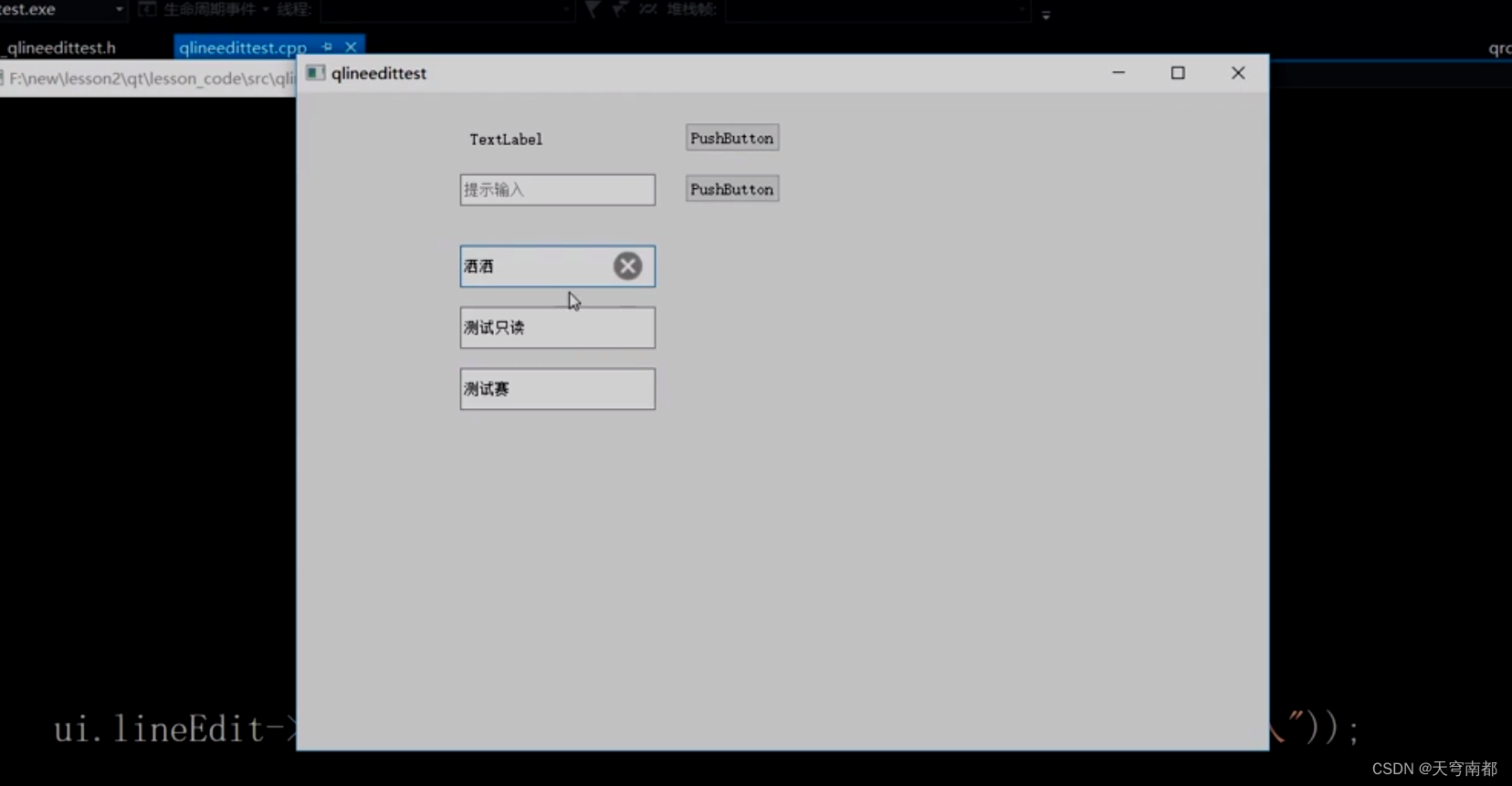
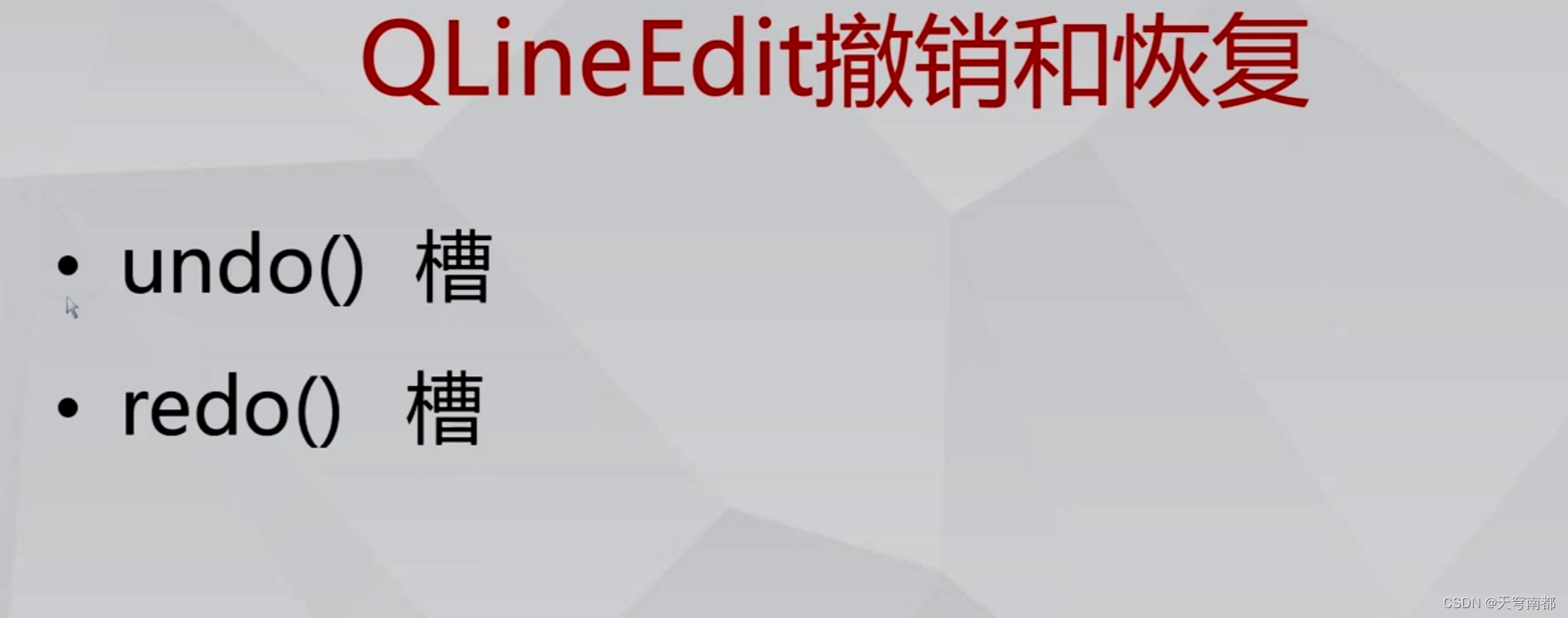
-
undo 槽:
- 功能:撤销最近的编辑操作。
- 使用方式:当用户执行了一些文本编辑操作(如输入、删除文本)后,调用
undo可以撤销这些操作。 - 例子:如果用户意外删除了一段文本,他们可以使用
undo来恢复它。
-
redo 槽:
- 功能:重做最近撤销的编辑操作。
- 使用方式:在使用
undo撤销操作之后,redo可以用来重做那些被撤销的操作。
输入掩码与校验
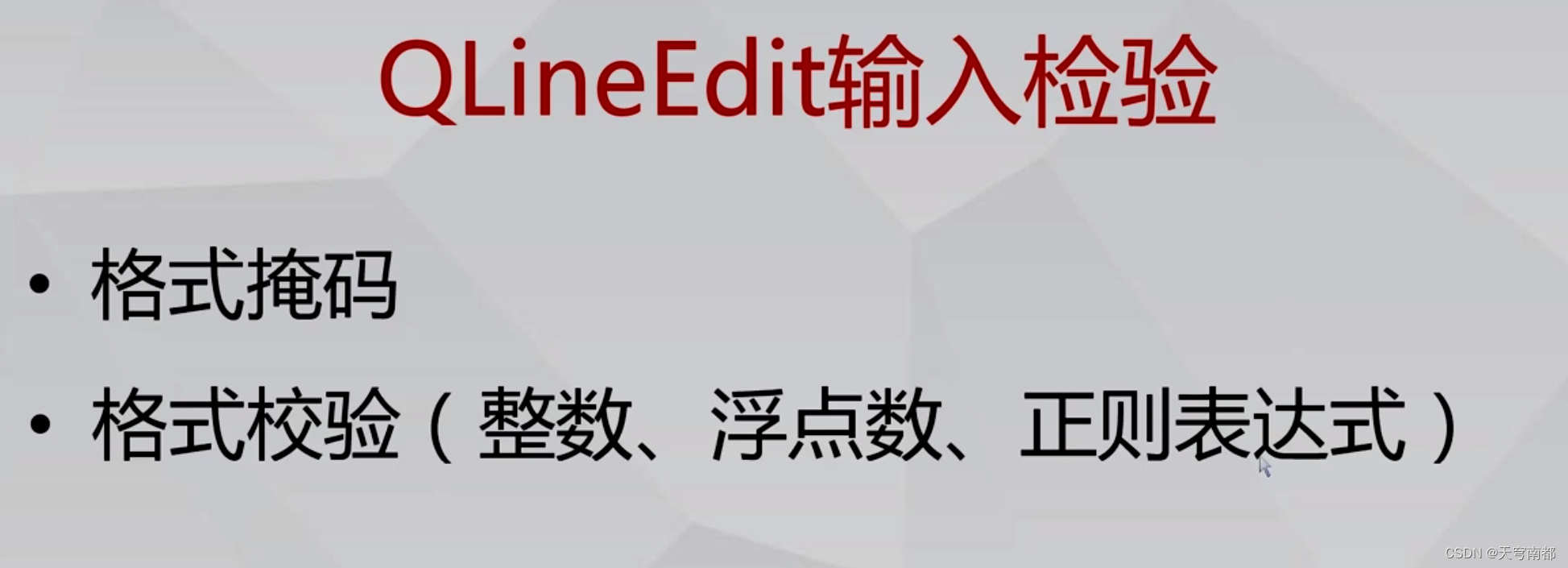
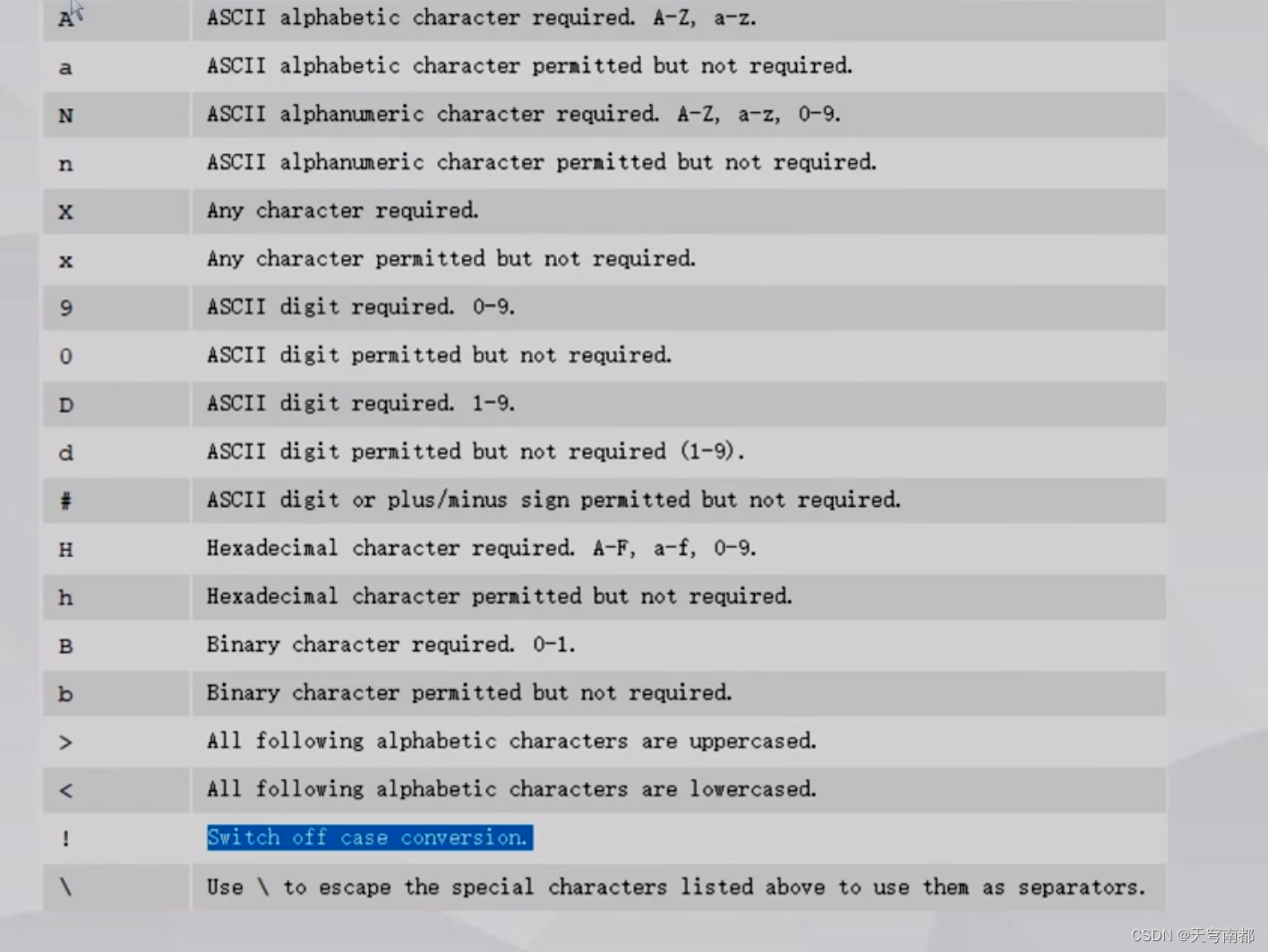
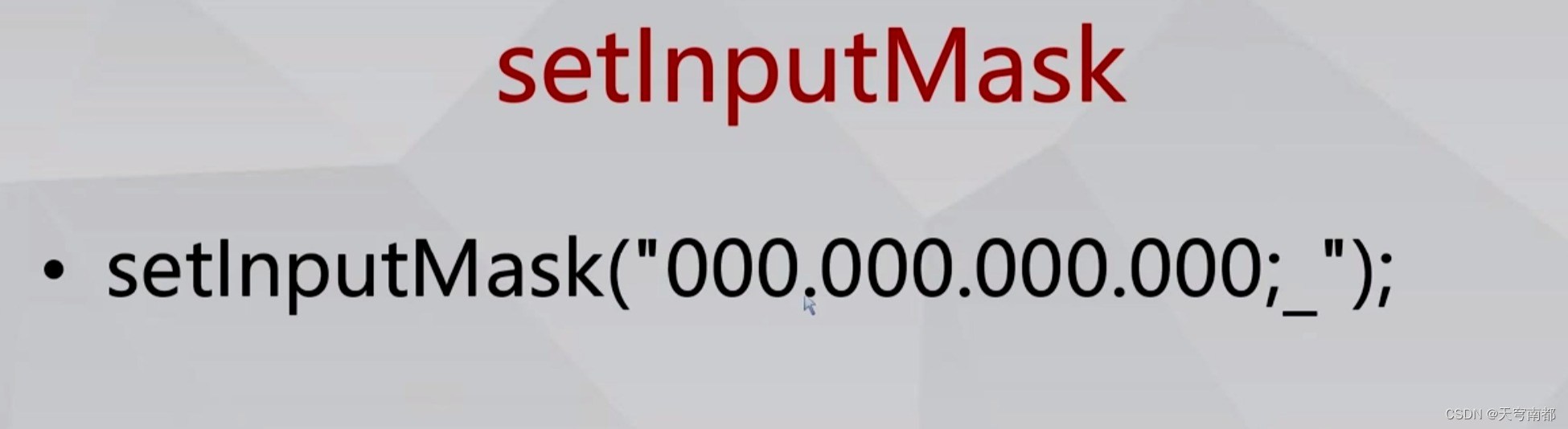
Qt 的 setInputMask 方法用于为 Qt 控件(如 QLineEdit)设置一个输入掩码。输入掩码是一种指定控件接受输入格式的方式,它有助于指导用户输入数据,并确保输入格式的正确性。
输入掩码的用法包括:
- 限定字符类型:例如,只允许输入数字、字母或特定字符。
- 设置固定长度:控制输入数据的长度。
- 格式化:按照特定格式(如电话号码、日期等)接受输入。
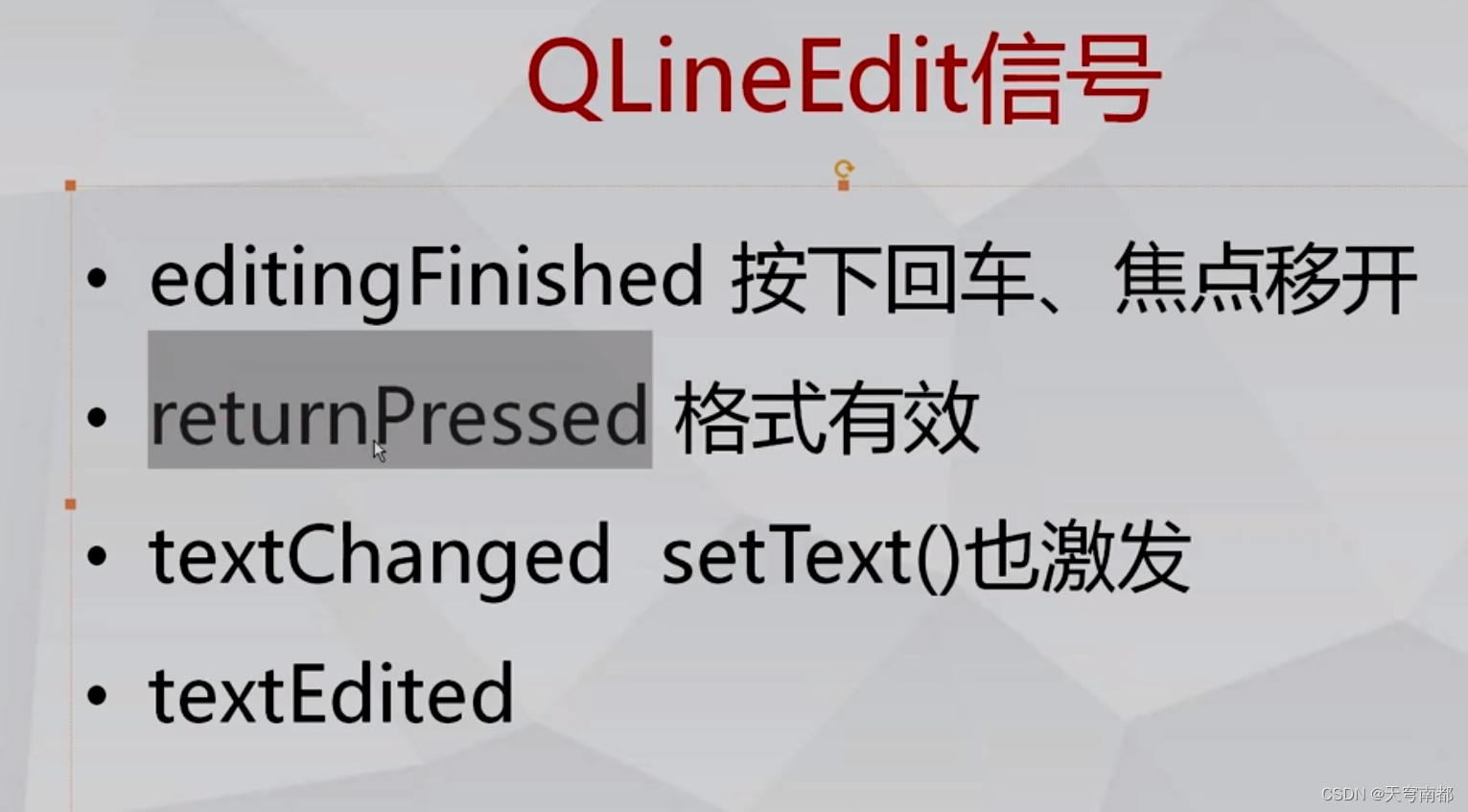
QValidator
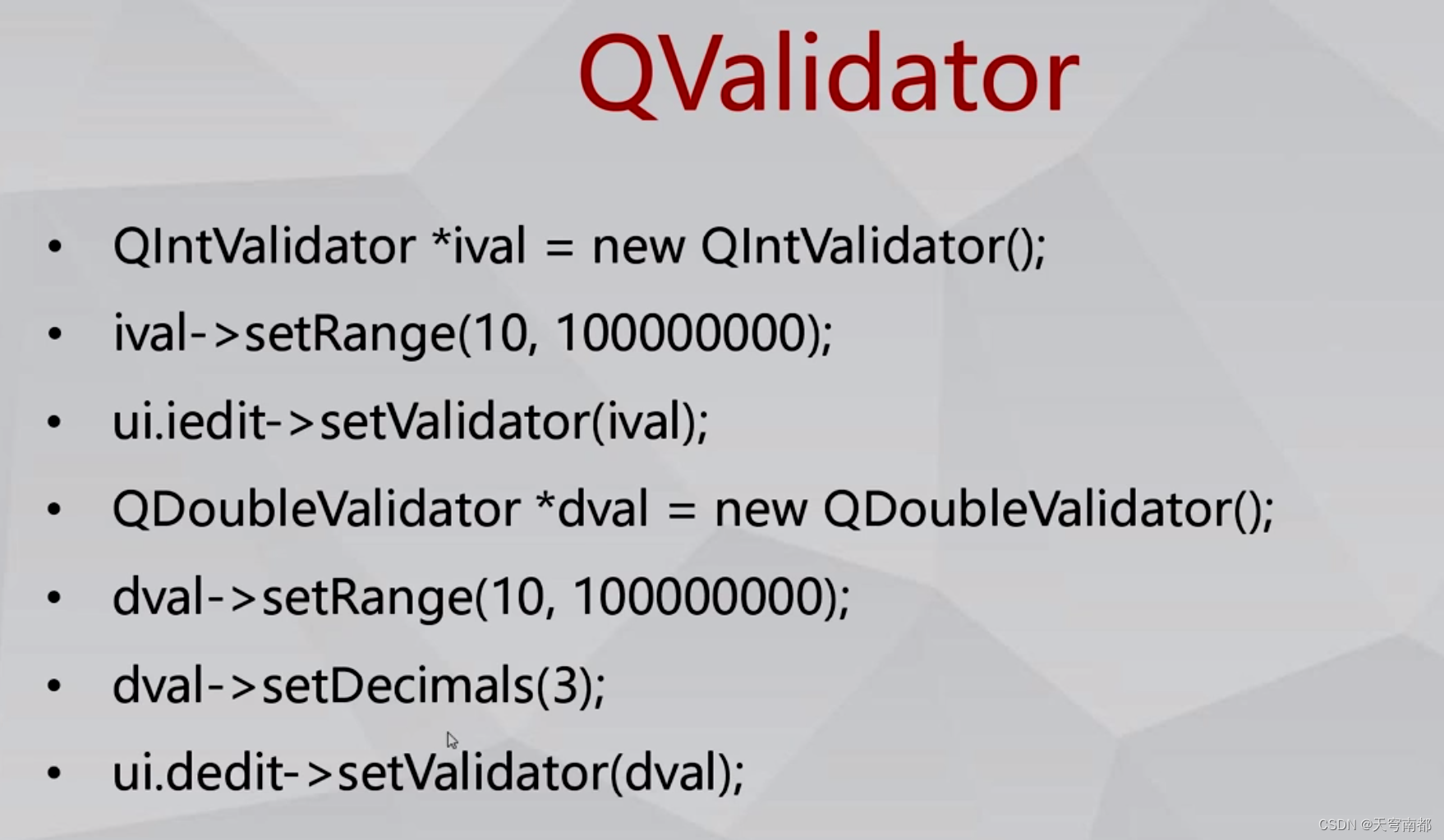
- QIntValidator:确保用户只能输入位于指定范围内的整数。
- QDoubleValidator:用于验证用户输入的浮点数,并允许你指定精度和范围。
- QRegExpValidator:使用正则表达式来验证输入,可以非常灵活地定义允许的输入格式。
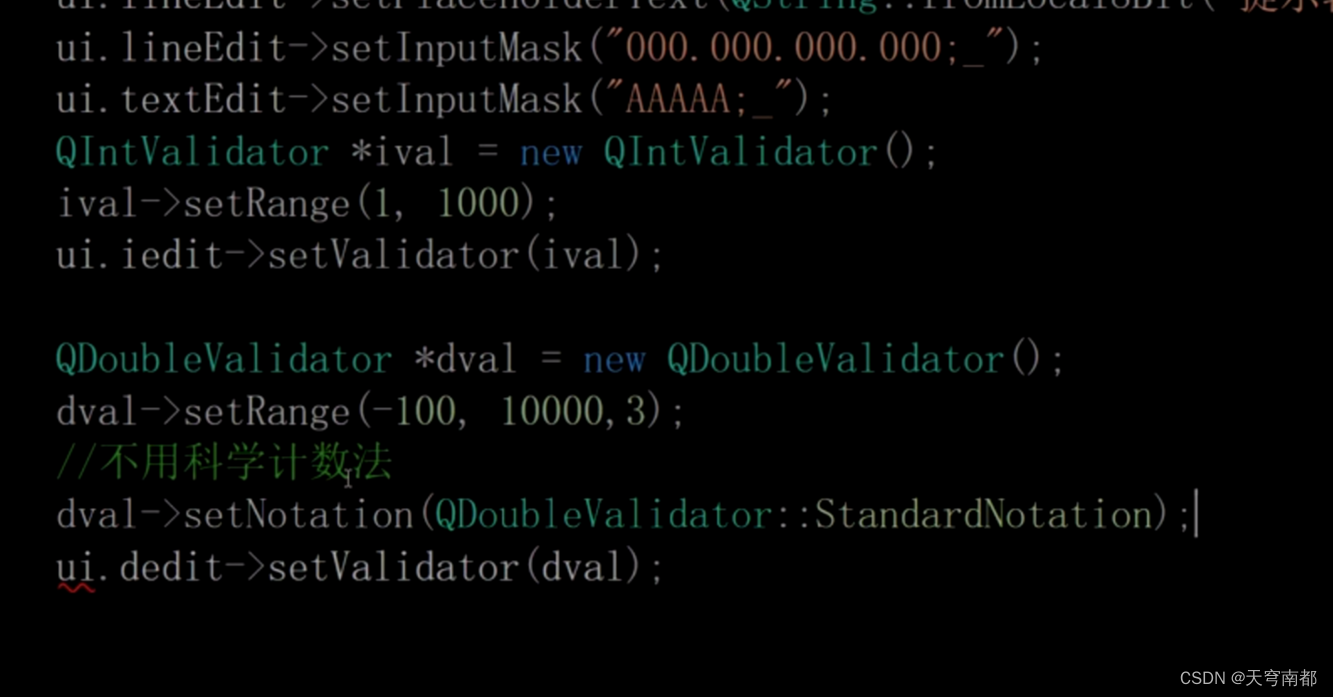
QRegExpValidator
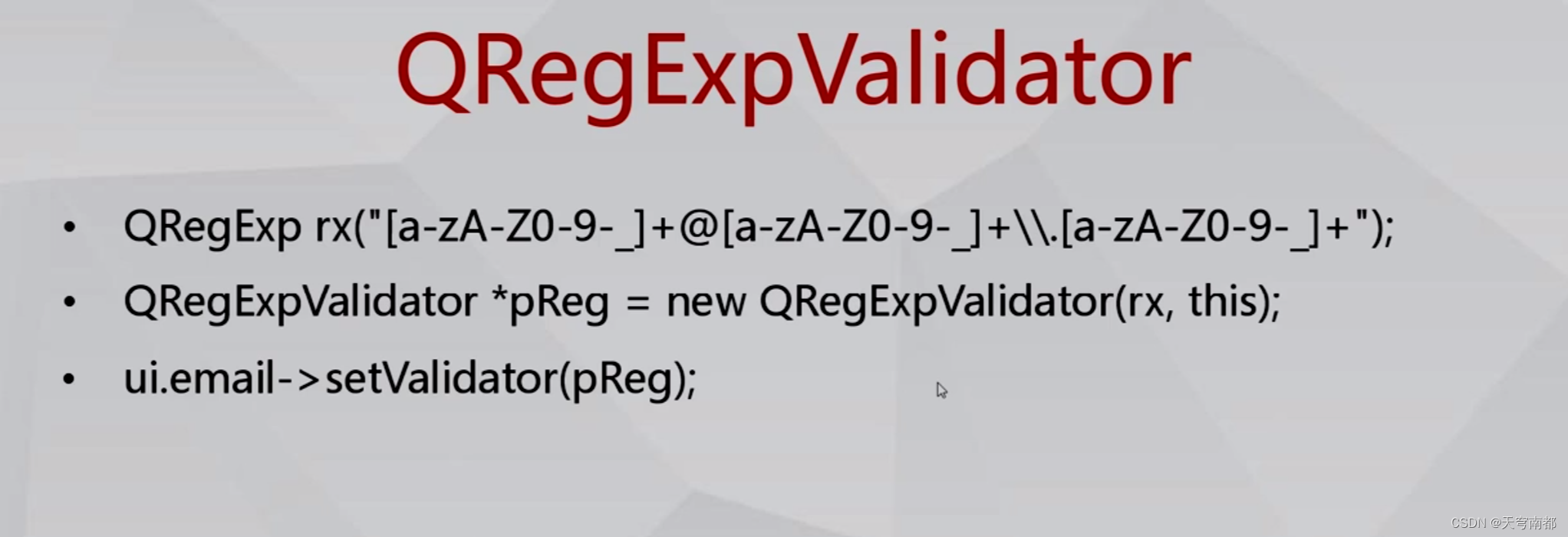
验证邮箱
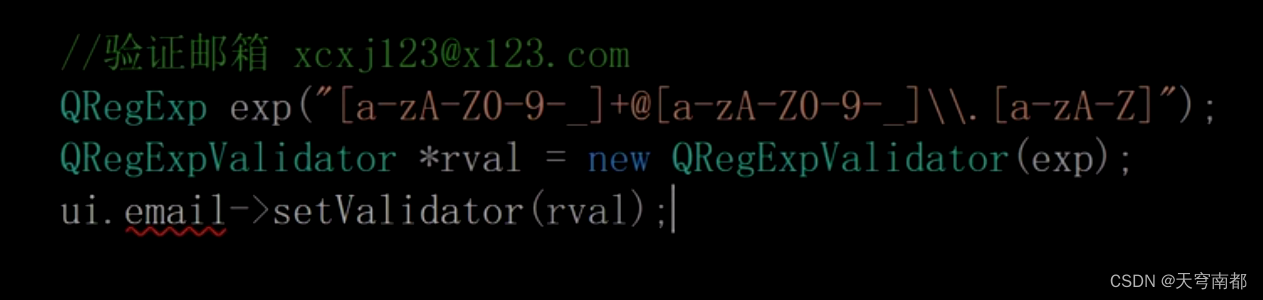
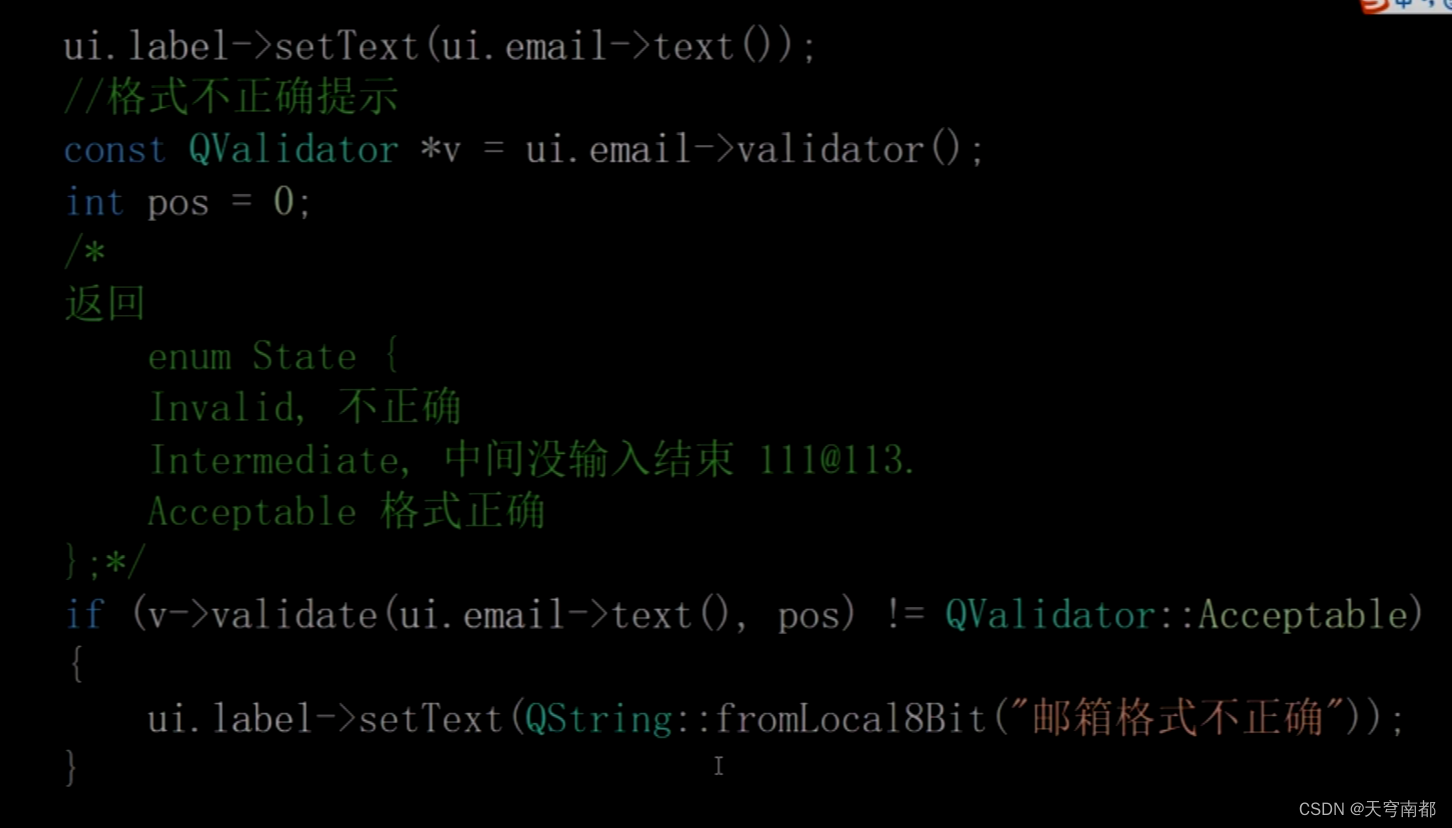
QLineEdit信号
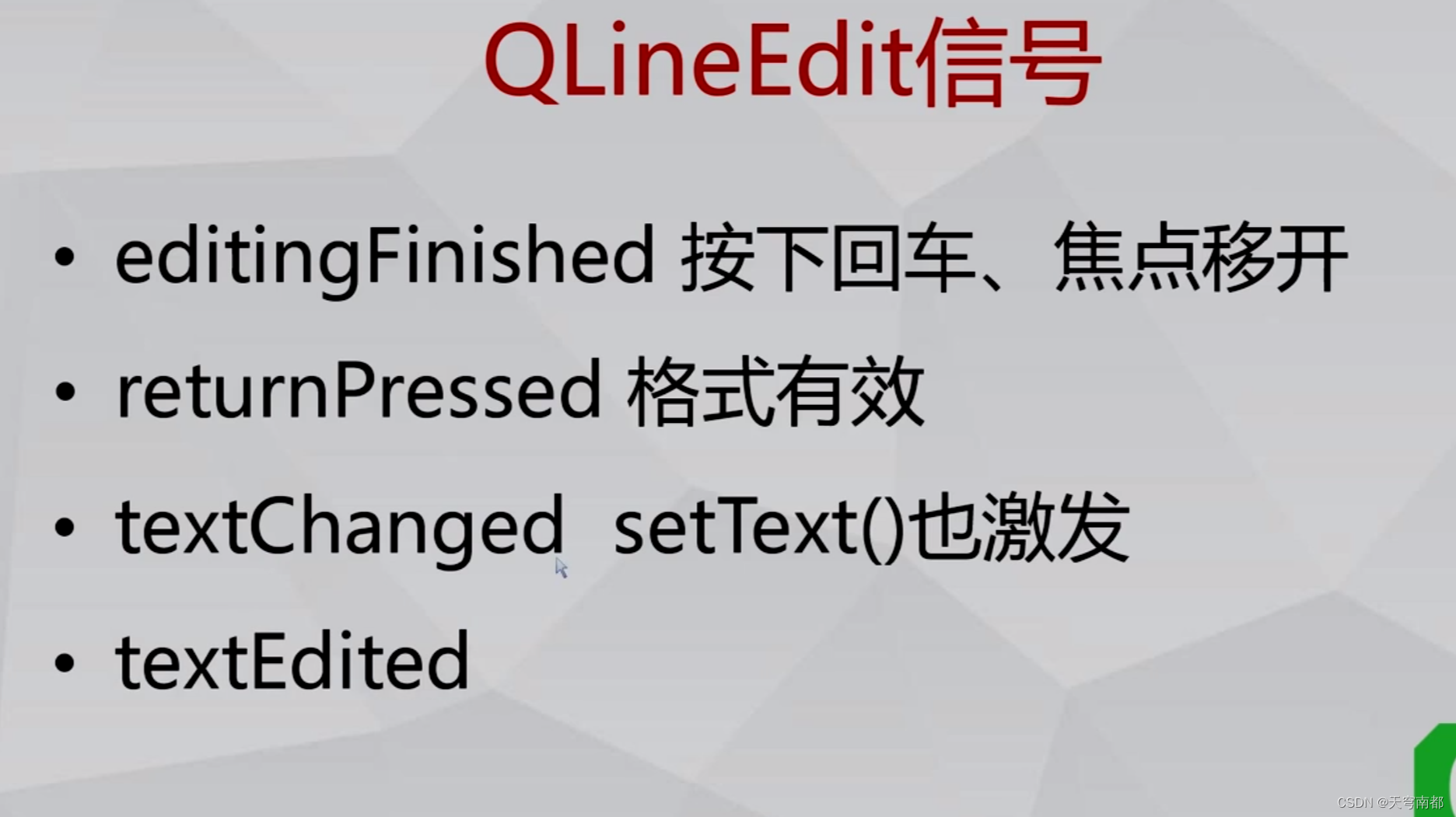
-
textChanged信号在文本框的文本被改变时发射,无论这种改变是由用户的交互引起的,还是由程序代码(如调用setText)引起的。 -
textEdited信号仅在用户通过界面交互(如键盘输入)改变文本时发射,而不会在程序代码改变文本时发射。
qss的样式设置
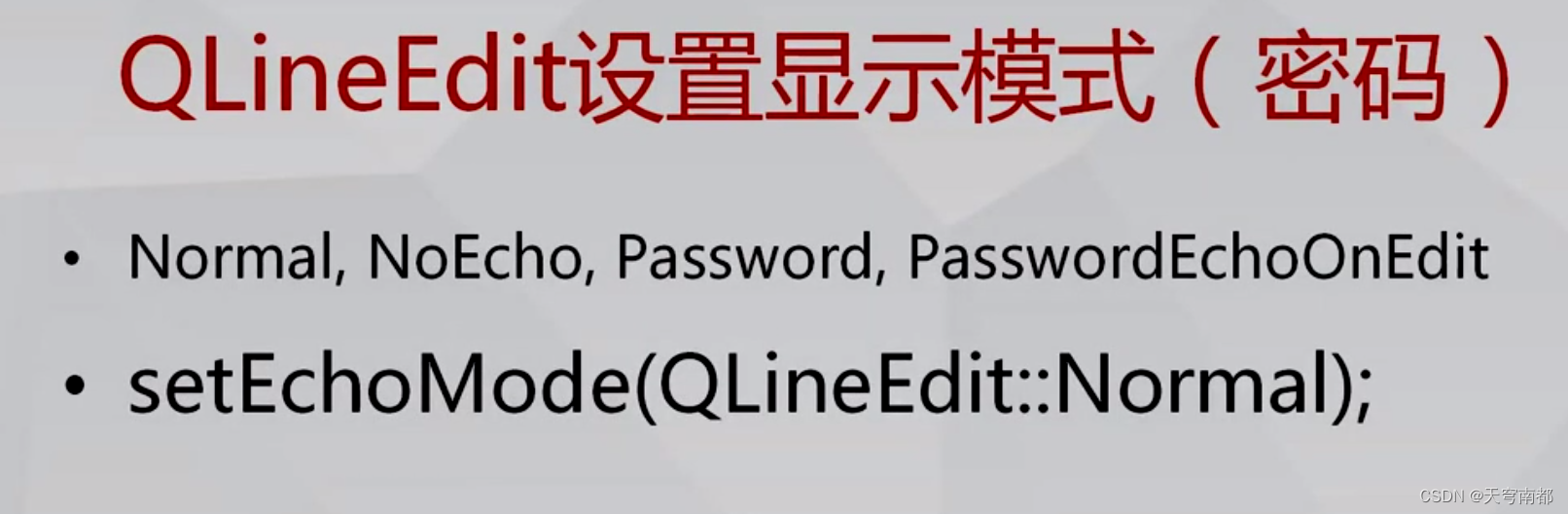
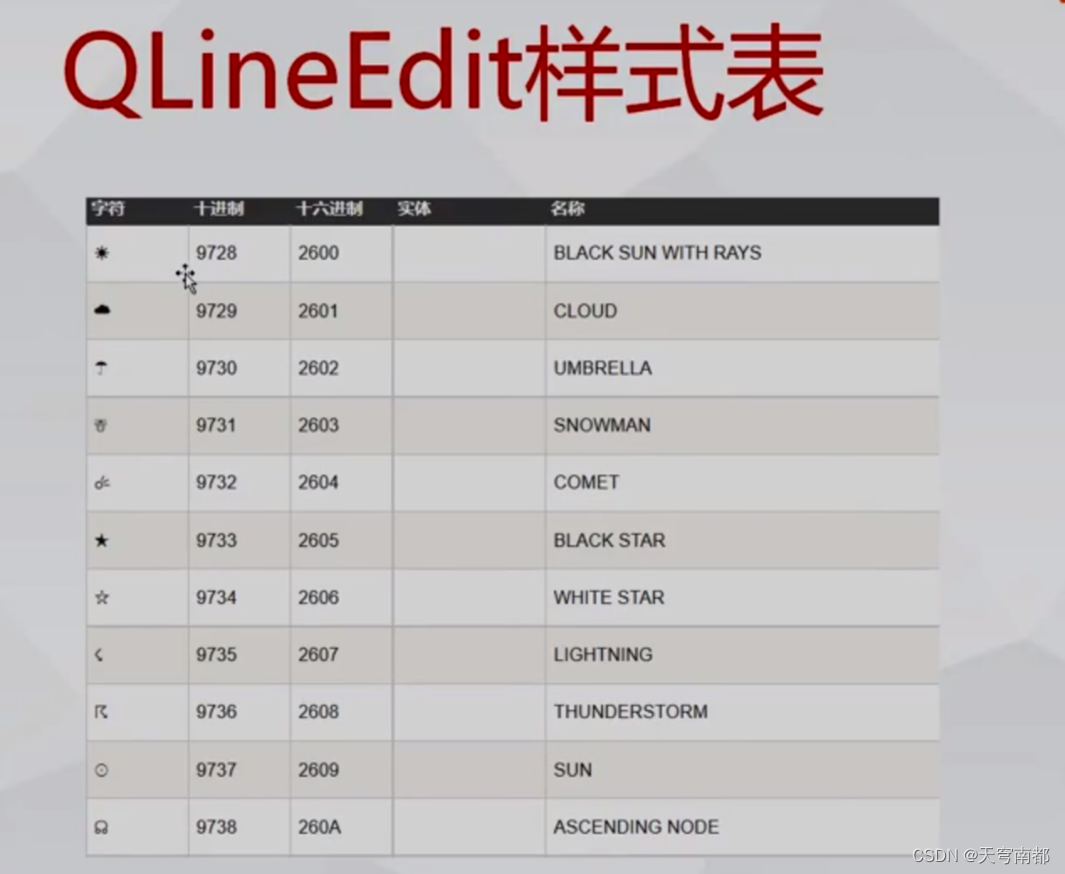
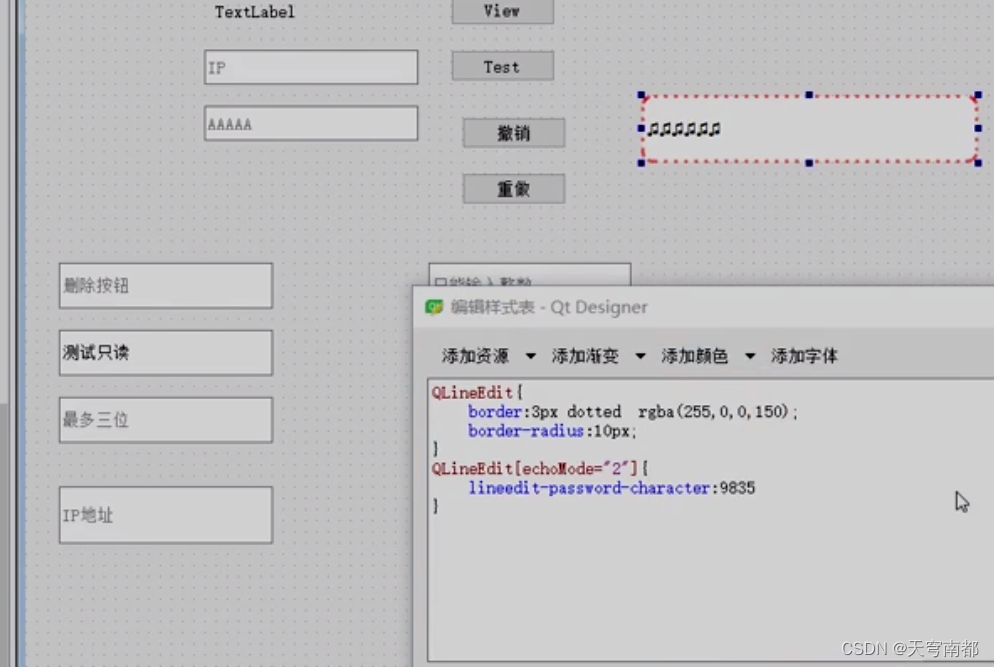
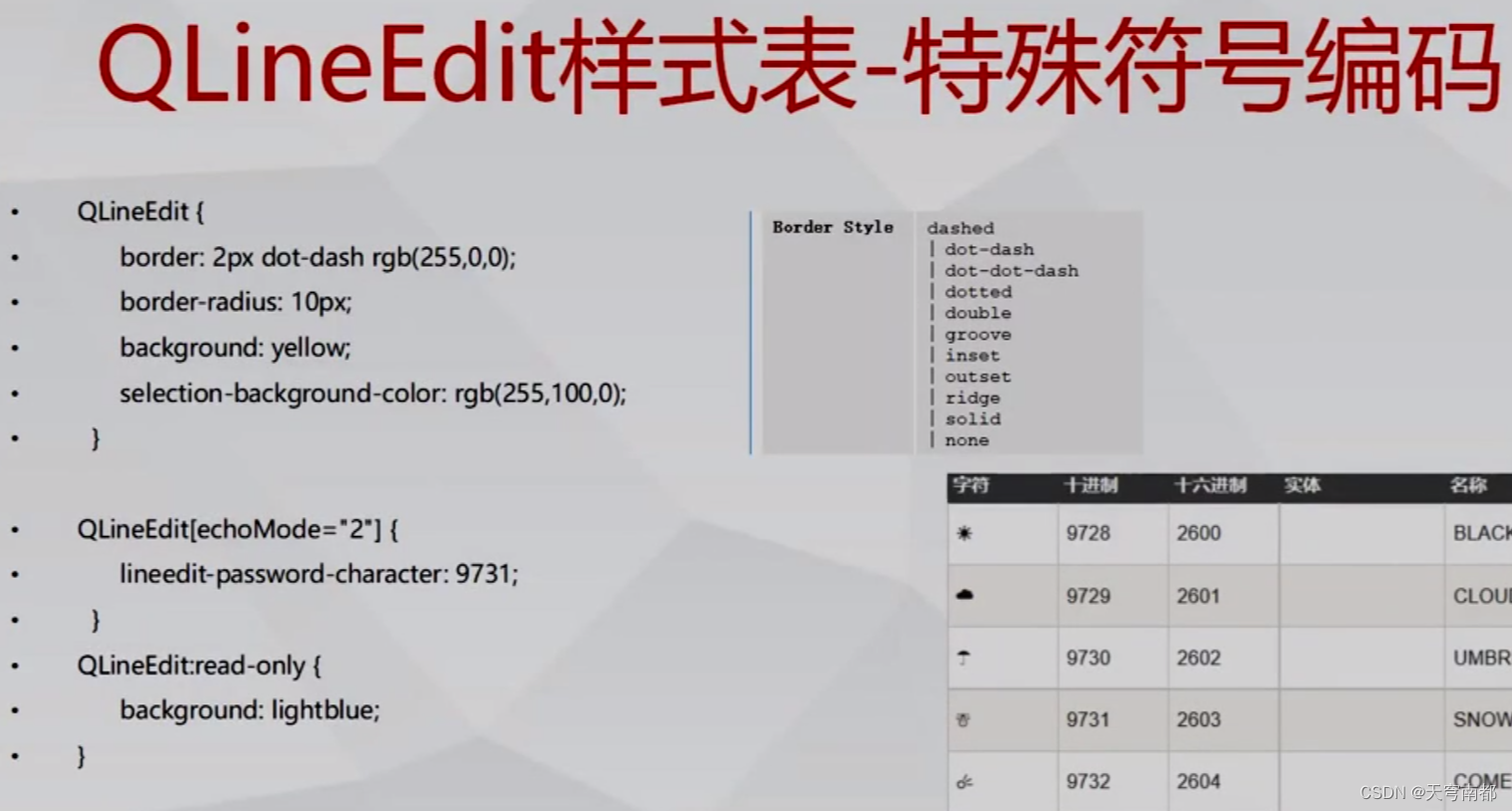
文章来源:https://blog.csdn.net/b1169909203/article/details/135266254
本文来自互联网用户投稿,该文观点仅代表作者本人,不代表本站立场。本站仅提供信息存储空间服务,不拥有所有权,不承担相关法律责任。 如若内容造成侵权/违法违规/事实不符,请联系我的编程经验分享网邮箱:chenni525@qq.com进行投诉反馈,一经查实,立即删除!
本文来自互联网用户投稿,该文观点仅代表作者本人,不代表本站立场。本站仅提供信息存储空间服务,不拥有所有权,不承担相关法律责任。 如若内容造成侵权/违法违规/事实不符,请联系我的编程经验分享网邮箱:chenni525@qq.com进行投诉反馈,一经查实,立即删除!
最新文章
- Python教程
- 深入理解 MySQL 中的 HAVING 关键字和聚合函数
- Qt之QChar编码(1)
- MyBatis入门基础篇
- 用Python脚本实现FFmpeg批量转换
- 【2023开发组二等奖】东江源资源环境分析平台
- 微信小程序实现长按 识别图片二维码
- MyBatis 参数
- VR全景对普通人的生活有哪些好处?
- 低功耗 电源管理 SCMI接口
- 内网穿透的应用-Ubuntu安装XRDP远程桌面结合内网穿透实现远程桌面Ubuntu
- axios封装请求request.js等工具函数较完整 三方登录
- CTF流量分析经典例题详解
- Qt5.12.0 与 VS2017 在 .pro文件转.vcxproj文件
- 机器学习(十) — 强化学习